2025 七大免費PDF編寫器
2025-08-06 16:02:46 • 分類: 教學文章 - Windows 系統 • 經過驗證的解決方案
說到編寫或是編輯文件,你可能會覺得只要有MS Office就好了。不過,隨著PDF格式越來越盛行,免費PDF編寫器也跟著變得越來越熱門。市面上已經出現不少頂級PDF編寫器,不管是線上或是線下都有。那麼你該怎麼在市面上找到最適合自己的的PDF編寫器呢?我們在本文整理出目前市面上的七大免費PDF編寫器 來供你參考! 包括 PDFelement, adobe acrobat等等。透過這些工具,你就可以輕鬆 編寫PDF。
第一部分: 什麼時候會需要編寫PDF?
架設你從廠商那邊收到請款單,但其中一項產品的報價有誤,而在退回報價單前想要留言說明錯誤地方。這時候最簡單的方法就是在PDF檔案裡直接標註而不是額外發郵件講解。那該怎麼做呢? 當然就是利用PDF編寫器啦!以下為更多需要編寫PDF的情形:
- 在設計文件上與設計師溝通來提供意見或是留言
- 在將在網路上發布的文章中畫線或是做標記
- 為文件留下供其他人查看及回覆的留言
- 在PDF中留下私人筆記供日後參考
- 在電子教科書中做學習筆記
在許多情況下,編寫PDF都是必須的,這時候最大的問題是找出一個最適合自己的PDF編寫器。有些編寫器雖然免費但限制很多,有些功能很少。因此,我們整理出了一份最佳PDF編寫軟體來讓各位試試看 - 有線上的,也有線下的。
第二部分: 七大免費PDF編寫器
1. PDFelement - PDF編輯及編寫器
PDFelement是一個適用於Windows, Mac, iOS, 以及 Android系統的PDF編寫軟體,而且是現在市面上適用於Windows 10, 8, 7 以及 Mac的最佳免費PDF編寫軟體之一。用戶可以透過使用它的專業功能來輕鬆 編寫PDF 文件,例如新增文字,手畫圖形以及 在PDF中添入手寫簽名檔。除此之外,有了這個軟體,用戶還可以輕鬆轉換PDF檔案格式,新建,編輯,合併以及整理文件。
在加註方面,軟體允許用戶留言,畫底線,或是畫刪除線,以及 在PDF裡用鉛筆功能 手畫以及橡皮擦功能。另外,如果你想要限制文件複製及編輯功能的話,還可以利用PDFelement為文件加上密碼保護。所以,這是一個非常優秀,而且可以滿足你各種需求的軟體,還可以免費下載來試用!
編輯文字:這個PDF編寫器讓PDF檔案中的文字(包括掃描檔案)變得可編輯,可以用來糾正錯字或是做出變更。
新增文字:可在文件任何地方新增文字

編寫PDF文件:PDFelement提供不同工具來讓用戶編寫PDF文件 - 畫色,畫底線,鉛筆,文字框,箭頭,留言,拉出對話框。
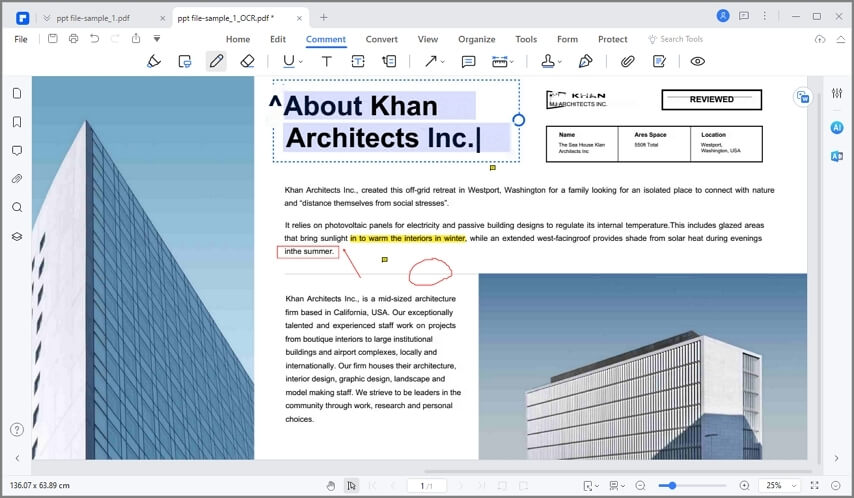
優勢:
如何用PDFelement編寫PDF檔案
許多人在使用PDF檔案上的最大挑戰是他們沒有辦法直接在文件上編輯文字。現在,只要跟著以下步驟就可用PDFelement來在Windows作業系統中編寫PDF文件。
第一步: 匯入後開啟PDF文件
首先,在電腦上安裝PDFelement後啟動軟體。接著在軟體首頁內按"+"鍵來上傳檔案。接著點"開啟"來打開匯入的文件。

第二步: 免費編寫PDF
打開PDF檔案之後,點下"編輯"頁面,接著點"新增文字"鍵來在檔案中新增內容,可以新增文字框來把評論加到文件中任何位置,雙擊後可以更改字體大小顏色以及文字框位置,以及其他想更改的地方。

除此之外,用戶也可以利用PDFelement的"評論"工具來在PDF文件裡進行手畫或是添加筆記PDFelement。使用上非常簡單上手,功能強大,有效幫助用戶增進工具效率。

第三步: 儲存PDF文件
在PDF文件內新增文字後可將檔案存到電腦裡, 點擊左上角"檔案"後點"儲存"鍵來儲存檔案,或是點"儲存成"來選擇儲存地點。
2. Document Cloud - 線上PDF編寫器
Wondershare Document Cloud 是一個線上PDF編寫器,用戶可以利用它來添加筆記,手畫,以及在PDF中插入文字框。還可以和其他有權限的用戶一起合作,這個安全性極高的雲端硬碟專為PDF文件設計,用戶可上傳,分享,列印,下載,以及在PDF檔案內留言,非常適合在線上團隊分工合作編輯PDF。它同時沒有作業系統要求,可以在任何現代瀏覽器上打開使用。不但如此,用戶還可以從任何系統中安全使用這個工具,只要用自己的Wondershare萬用帳戶登入即可,你的Wondershare適用於所有其他Wondershare產品,例如 PDFelement, HiPDF, 以及其他。
優勢:
- 使用上非常簡單上手
- 簡潔標示以及版面,使用上簡單明瞭
- 適合分工合作用的強大加註以及留言工具功能
- 公開及私密加註功能
- 權限條件分享以及過期日期設定
缺點:
- 只接受PDF檔案
- 無法直接在PDF文件裡做編輯
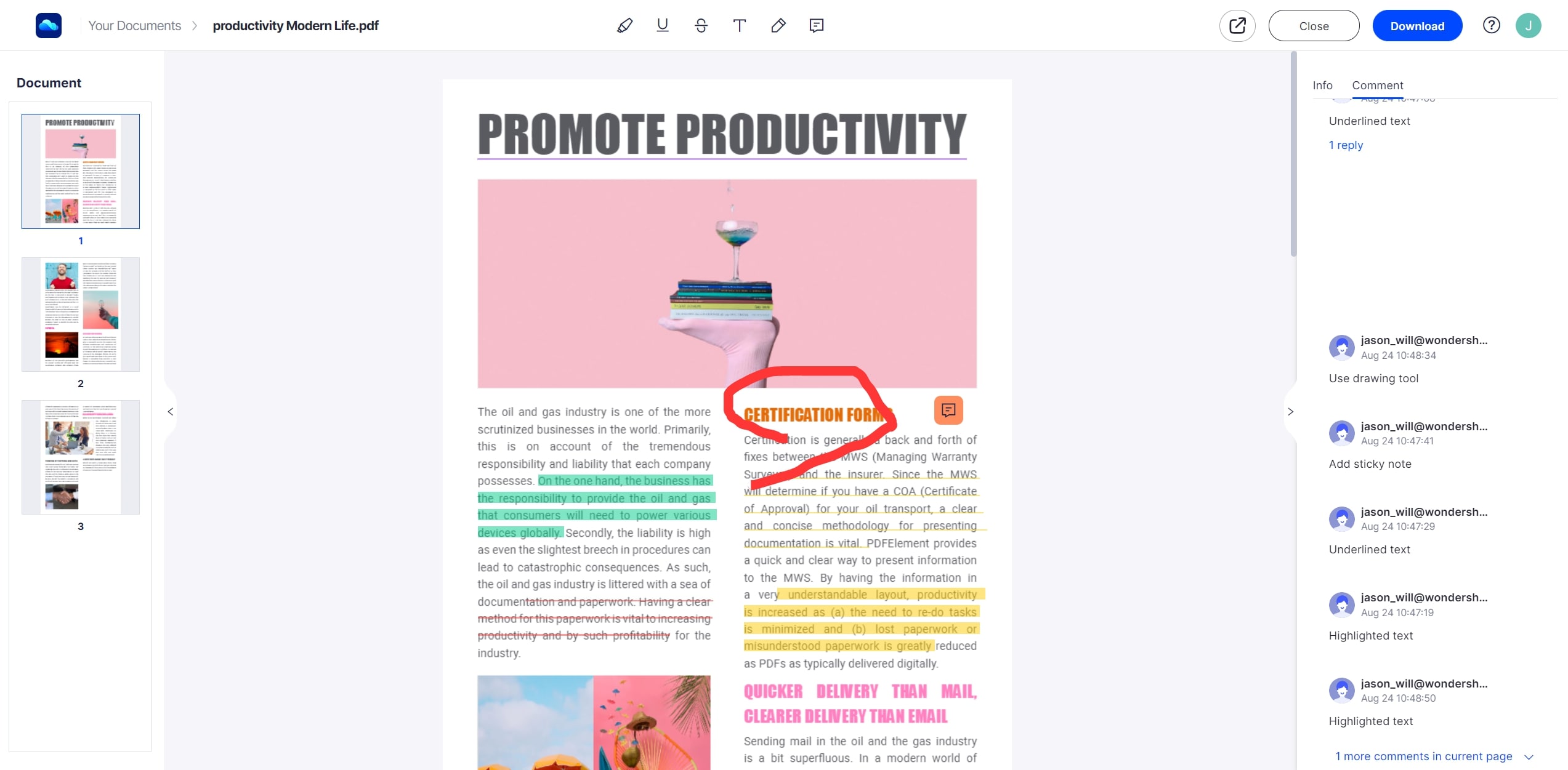
3. Adobe Acrobat PDF Writer
Acrobat 是一個線下PDF編寫器,絕對值得下載到你的PC或Mac裡。免費下載版本功能有限,只能使用加註和PDF分享功能。這些功能在免費試用期過後還是可以用。而且你隨時可以升級來體驗完整版本,完整版本提供PDF編輯功能。免費版本是一個用來加註以及留評語的實用工具。
優勢:
- 精緻使用者介面,清楚功能劃分
- 可輕鬆升級到Acrobat DC或Pro DC
- 升級後可獲取許多額外成熟穩定的PDF工具
缺點:
- 免費版本和完整版本相比之下極為遜色
- 升級版本價格高昂

4. Free CutePDF Writer
CutePDF 是適用於Windows 10, 8, 7作業系統的最佳免費PDF編寫器之一。用戶可以把任何在Windows程式裡創建的檔案匯出成PDF檔案,CutePDF Writer用戶可把檔案從原始格式轉換成PDF,僅需於打開電腦裡的列印選項即可。支援系統包括Windows Vista/7/8/8.1/10。
優勢:
- 內建數種不同語言
- 使用完全免費
- 無浮水印
缺點:
- 安裝時會不經同意安裝其他軟體
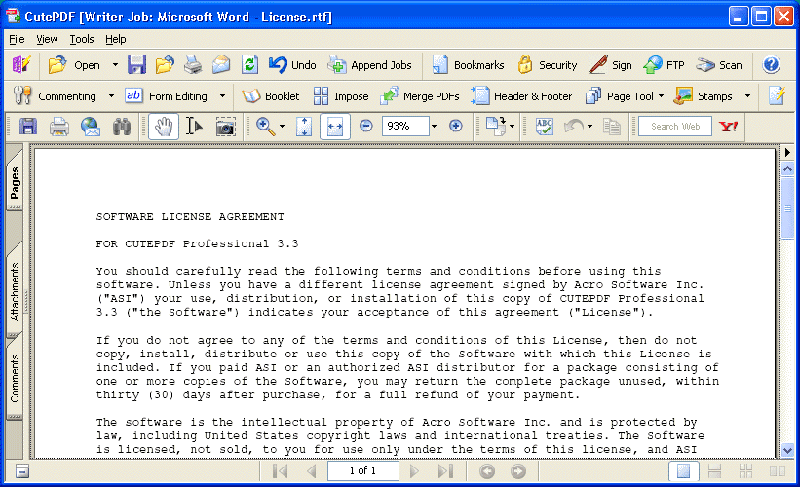
5. PDFescape 線上PDF編寫器
PDFescape Online PDF Editor是一個免費線上PDF編寫器。透過這個免費線上PDF編寫器,用戶可以其內建功能來編輯PDFs,創建PDF表格,保護PDF以及為PDF加註。支援系統包括Chrome, Firefox, Edge, IE, Opera, Safari.
優勢:
- 豐富完整功能
- 高質量文件
- 高安全性
缺點:
- 無法在線下作業

6. HiPDF - 免費線上PDF編寫器
另一個來自Wondershare的優秀軟體就是HiPDF,它是一個免費的線上PDF服務,為用戶提供所有處理PDF工作流程所需的工具。註冊後還可以享用更多功能,但基本版本本身就已經有提供像是光學文字辨識此類的進階功能。
優勢:
- 免費線上服務 - 獲取方便
- 使用一次性工具不需註冊
- PDF編輯方面功能豐富,可進行檔案格式轉換,加註,安全性,表格等等。
缺點:
- 需求高速以及穩定網路連線來處理複雜作業或是龐大檔案
- 需註冊才能使用批量功能

7. Xodo 線上PDF編寫器
前稱 Xodo.com,這個線上PDF編輯器現在搬到PDF.online網站裡,但實際上是一個完全相同的軟體。內建一些非常獨特的工具,例如Office files檔案閱讀器以及DICOM到PDF檔案轉換器。
優勢:
- 強大檔案轉換工具
- 獨特模組 - PDF/A驗證程式,Office檔案閱讀器等等
- 簡潔介面,操作輕鬆
- 提供桌面及手機版本
缺點:
- 功能有限 - 沒有PDF編輯,光學文字辨識,以及安全性工具等等
- Office閱讀器只能用在Word檔案
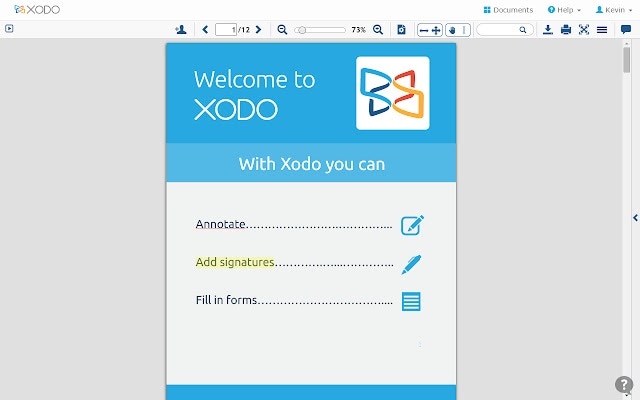
哪個免費PDF編寫器最適合我?
選擇一個免費PDF編寫器不是一件簡單的事,因為每個人的獨特需求不一。比如說,如果你需要的只是一個可以用來分享和簽署文件以及在文件上加註的平台的話,那麼Wondershare文件雲就是一個很明顯的贏家。但是,你應該也要考慮到以下幾個元素:
- 使用上簡單方便 - Windows 10, Windows 11, macOS Monterey用戶,以及其他作業系統用戶在尋找適合的PDF編輯器應該考量的重點之一就是使用上是否簡單,這些軟體裡面的工具是否標示清楚,明確分類,以及擁有合適圖示來方便辨識?工具是否很好找,還是深藏在一堆清單之中?這些問題都會幫助你判斷軟體是否好用,而好用是非常重要的一件事。
- Security features - 在分享PDF檔案時,能夠產生分享連結是一個很重要的事情,舉例來說,Wondershare 文件雲的分享連結完全安全,甚至可以設定權限以及分享期限,和其他類似軟體相比下來安全許多。
- Additional tools - 一個合適的免費PDF編寫器同時應該要提供其他PDF功能,像是檔案轉換,安全性,表格管理等等。
- Integration with desktop - 大部分雲端工具與桌面工具整合,最有名的就是 Adobe Document Cloud,另外還有Wondershare文件雲,其與 PDFelement,Wondershare的桌面PDF編輯器整合,我們在下個段落會做進一步介紹。
第四部分: Windows/Mac用線上PDF編寫器 VS 線下PDF編寫器
線上工具的確比較方便,完全不用安裝,只要有電腦,網路連線和像Chrome和Edge此類的現代化瀏覽器就可以隨時隨地使用。不過,它也不是沒有缺點:
- 帶有敏感資料文件或是機密文件在上傳及下傳時會有安全性顧慮
- 大型檔案需要高速穩定的網路連線品質
- 在用公共電腦或是其他人電腦時每次使用時需要登入
另一方面,使用像PDFelement這樣的桌面編輯及編寫器有許多的優勢,例如:
- 強大且豐富的PDF處理工具,可用來編輯,轉換檔案格式,安全性,加註,光學文字辨識,以及表格等等
- 因為軟體位於電腦裡,擁有更多資源,所有處理以及檔案轉換上更快速
- 在線下作業時100%安全,線上軟體則無法保證安全性
- 帶有進階功能,例如自動表格欄位辨視,轉換成互動PDF等等
結論就是,選擇最適合自己的免費編寫器的重點是清楚自己的需求後按照需求評估不同產品,確認產品是否滿足所有需求。最後,相信你會發現Wondershare 文件雲和PDFelement 的搭配在Windows和Mac作業系統中都為用戶帶來最完整的線上和線下PDF工具,能夠一手包辦重量級PDF工作流程,檔案轉換,批量護理, 光學文字辨識, 以及其他需要大量資源的重大作業。
也就是說,PDFelement Pro DC bundle是一個兩全其美的方案,一個用來處理所有龐大工作量的桌面軟體,以及一個用來達成高效率團隊合作的雲端儲存平台,可以用來分享,加註,建立電子簽名庫以及其他許多功能。




Quintela
staff 編輯